谷歌浏览器证书的序列号怎么查看?如今很多人喜欢使用谷歌浏览器办公和学习,让我们在使用这款浏览器登录网站或者软件安装的时候,都会有相应的证书进行整理,在一些操作的时候需要查看浏览器证书序列号,不少用户还不清楚谷歌浏览器的证书序列号是多少。本篇文章给大家带来谷歌浏览器查看证书序列号步骤详解,希望能够帮助大家解决问题。

1.首先,在电脑上将我们需要的谷歌浏览器双击打开,即可在页面右侧显示一个竖着的三点,将其点击打开(如图所示)。
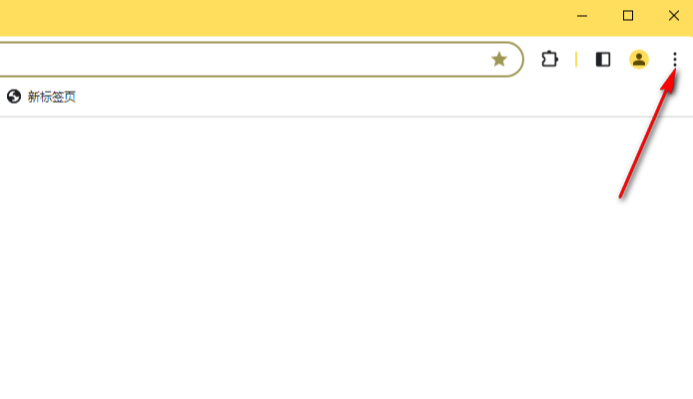
2.随后会显示出一个下拉窗口,我们需要在该窗口中将【设置】选项进行左键点击进入到页面中(如图所示)。
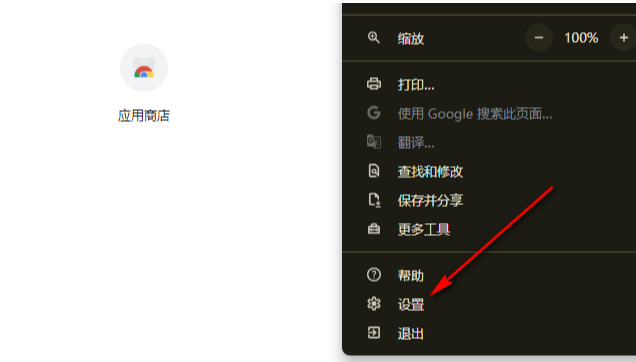
3.这时在页面的左侧位置是一些导航选项,我们需要在这里将【隐私和安全】选项点击打开(如图所示)。
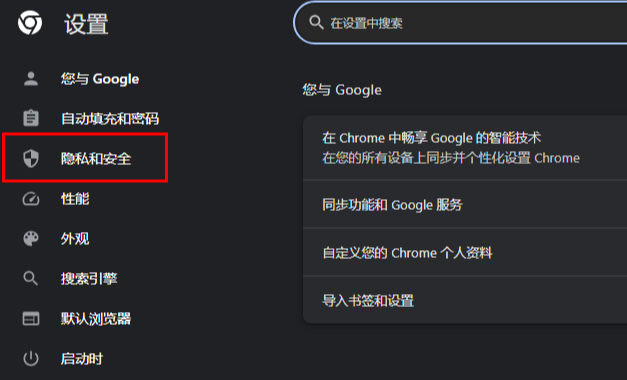
4.那么才能在右侧进行滚动页面,滚动到底部之后,找到其中的【管理证书】选项,将其点击打开进入到设置中(如图所示)。
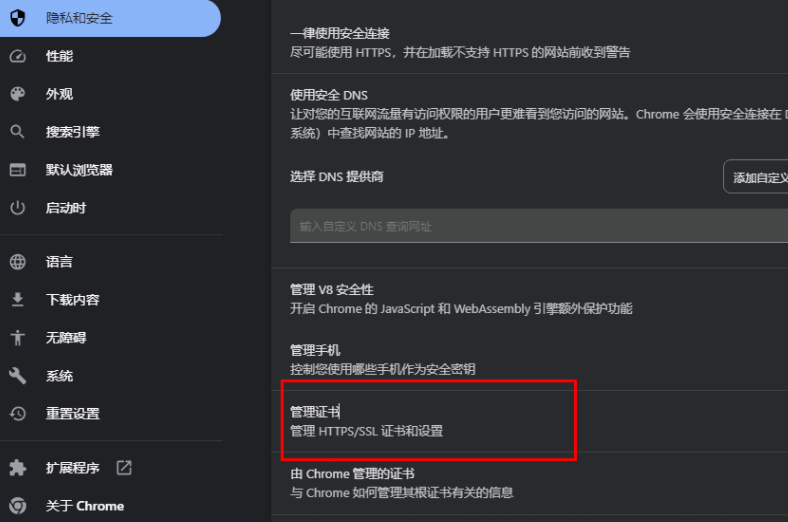
5.进入之后,就可以查看到我们的证书内容,我们需要使用鼠标左键将其双击打开,如图所示(如图所示)。
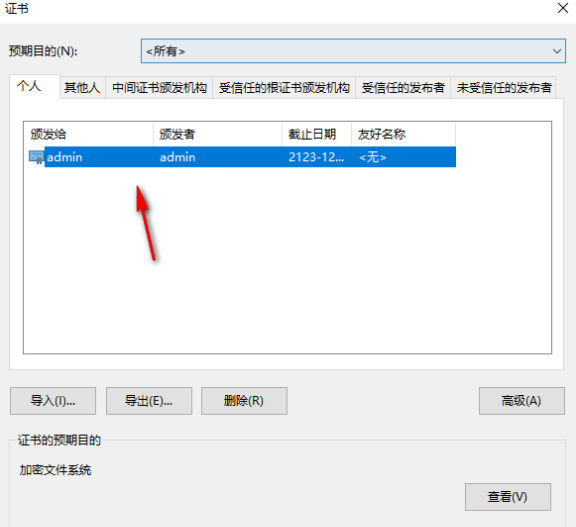
以上就是【谷歌浏览器证书的序列号怎么查看?谷歌浏览器查看证书序列号步骤详解】的所有内容啦,更多Chrome浏览器教程分享,请继续关注下一期内容!